Word是一款常用的文字处理软件,它可以编辑和保存各种文件格式。其中,将Word文档另存为PDF格式是一个常见需求。从以下六个方面如何将word文档另存为PDF。
使用Word内置功能另存为PDF
Word提供了内置的功能,可以直接将文档另存为PDF格式。具体操作步骤如下:
1. 打开Word文档;2. 点击“文件”菜单,选择“另存为”;
3. 在“文件类型”中选择“PDF”格式;
4. 指定保存路径和文件名,点击“保存”按钮。通过以上步骤,即可将Word文档保存为PDF格式。
使用虚拟打印机另存为PDF
除了使用Word内置功能,还可以通过虚拟打印机将Word文档另存为PDF。具体操作步骤如下:
1. 打开Word文档;2. 点击“文件”菜单,选择“打印”;
3. 在打印设置中选择虚拟打印机(如Adobe PDF、CutePDF等);
4. 点击“打印”按钮,选择保存路径和文件名,点击“保存”按钮。通过以上步骤,虚拟打印机会将Word文档转换为PDF格式并保存到指定路径。
使用在线转换工具另存为PDF
除了本地软件,还可以使用在线转换工具将Word文档另存为PDF。具体操作步骤如下:
1. 打开在线转换工具网站(如Smallpdf、Zamzar等);2. 选择“Word转PDF”功能;
3. 上传Word文档;
4. 等待转换完成后,下载生成的PDF文件。通过以上步骤,即可在线将Word文档转换为PDF格式。
使用专业PDF转换软件另存为PDF
除了上述方法,还可以使用专业的PDF转换软件将Word文档另存为PDF。这些软件通常具有更多的功能和选项,可以满足更复杂的需求。具体操作步骤如下:
1. 下载并安装PDF转换软件(如Adobe Acrobat、Nitro Pro等);2. 打开软件,选择“转换”或“转换为PDF”功能;
3. 导入Word文档;
4. 配置转换选项(如页面设置、加密密码等);
5. 点击“转换”按钮,选择保存路径和文件名,点击“保存”按钮。通过以上步骤,即可使用专业PDF转换软件将Word文档转换为PDF格式。
使用插件或扩展程序另存为PDF
对于一些特定的Word版本或操作系统,还可以通过安装插件或扩展程序实现将文档另存为PDF的功能。具体操作步骤因插件或扩展程序而异,请根据具体情况进行操作。
使用命令行工具另存为PDF
对于熟悉命令行操作的用户,还可以使用命令行工具将Word文档另存为PDF。具体操作步骤如下:

1. 打开命令提示符或终端窗口;2. 输入转换命令,指定输入文件和输出文件的路径和名称;
3. 执行命令,等待转换完成。通过以上步骤,即可使用命令行工具将Word文档转换为PDF格式。
总结归纳
从Word内置功能、虚拟打印机、在线转换工具、专业PDF转换软件、插件或扩展程序以及命令行工具等六个方面了如何将Word文档另存为PDF。根据具体需求和使用习惯,读者可以选择适合自己的方法进行操作。无论是简单的转换还是复杂的设置,都可以通过这些方法轻松实现将Word文档保存为PDF格式。
如何将论文word版转成pdf格式
1、将需要转换的word文档打开,鼠标点击界面左上角【文件】。 2、接着使用鼠标左击界面左侧列表中的【导出】。 3、然后再次左击右侧的创建PDF/XPS文档。 4、接下来会出现个窗口,在窗口中先为创建的文档选择个合适保存文件夹,再将下方保存类型修改为PDF。 4、稍后就可进入保存文件夹打开创建的文档,就能看到该文件已由word转换为pdf格式了。
word文档如何将其内容导入在pdf中?
可以上网下载软件“adobe acrobat 8 professional”,用其他的象7.0版的也可以,不要下载“adobereader”的各种版本,他们用途是不同的,“adobe acrobat 8 professional”安装后会在你电脑上安装一台模拟打印机“adobe pdf”,然后打开word文件,用“adobe pdf”打印,会出现“另存为pdf文档”选好位置,就可以将word导入pdf了。用你的文件点右键,也可直接转换为pdf文档
如何将word转换成pdf
按如果是Office2010,直接另存为就可以,其他版本需要安装插件或者虚拟打印机,例如安装Adobe Professional PDF版本后选择PDF打印机打印一下就可以,两外PDFfaCTOry也可以。












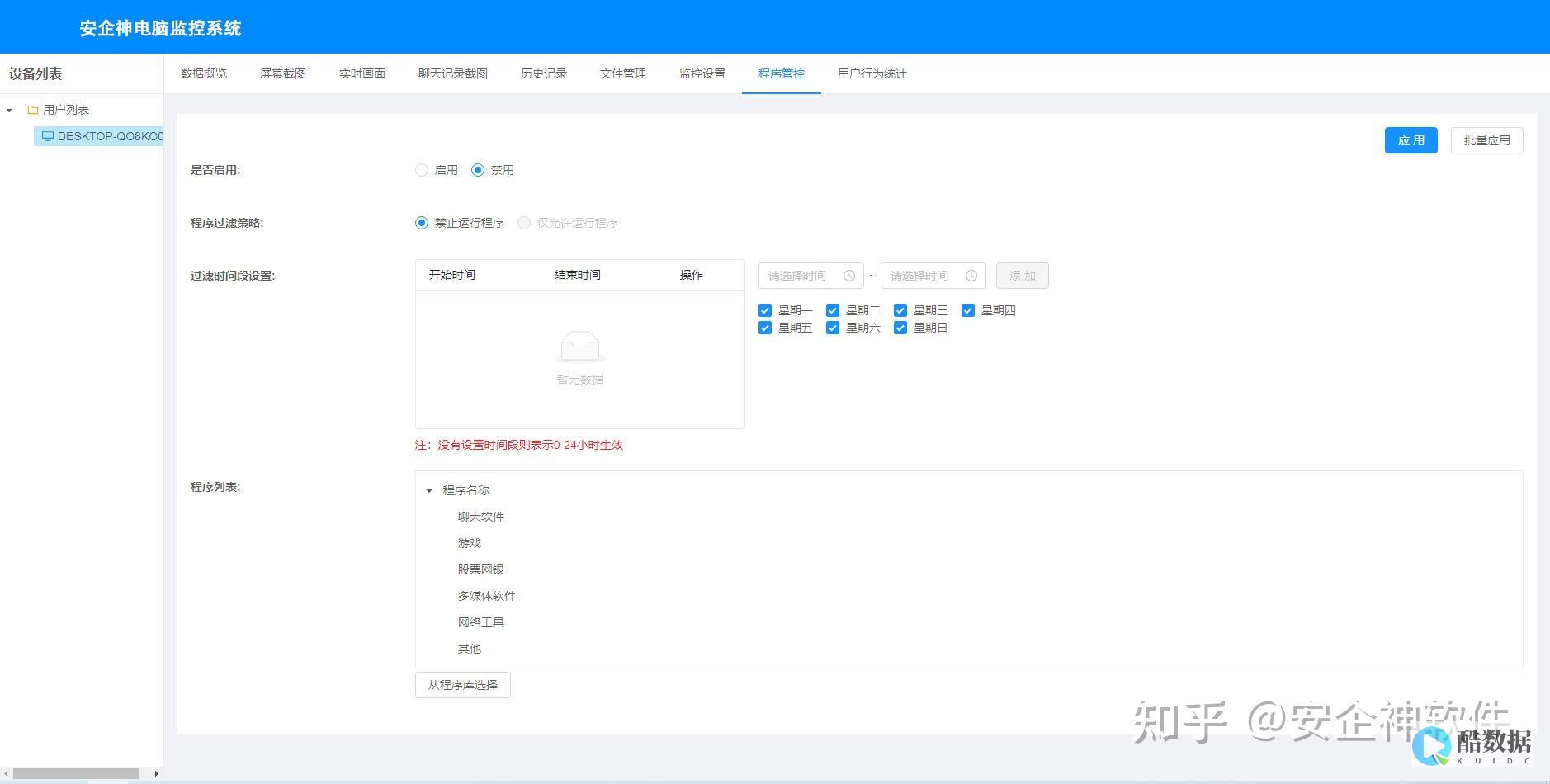
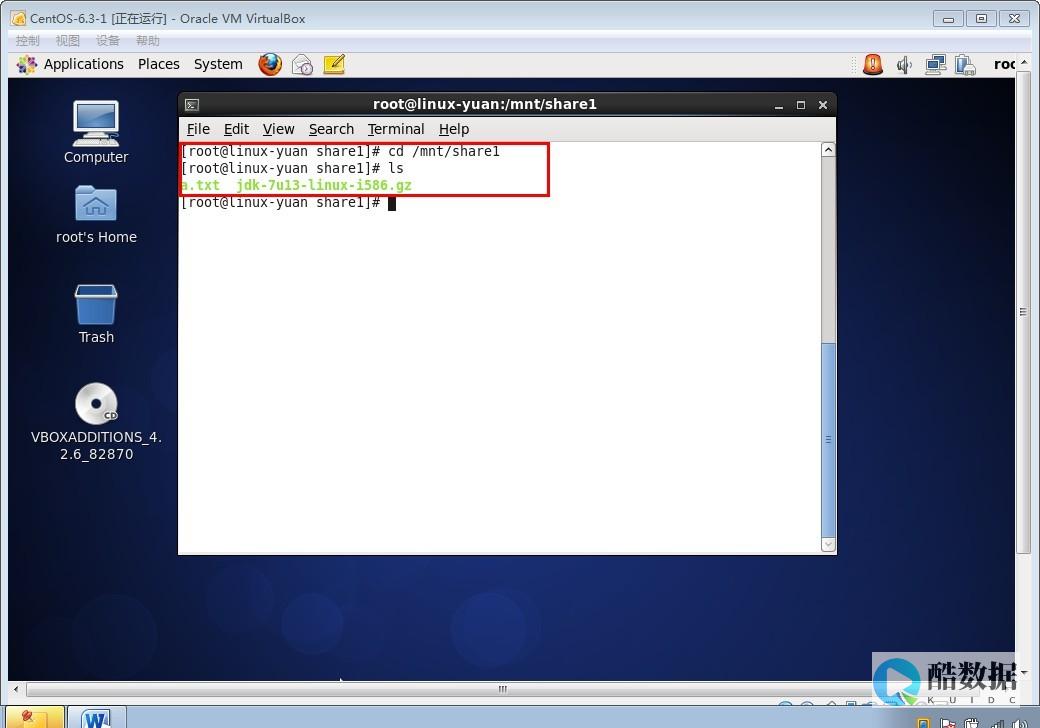

发表评论